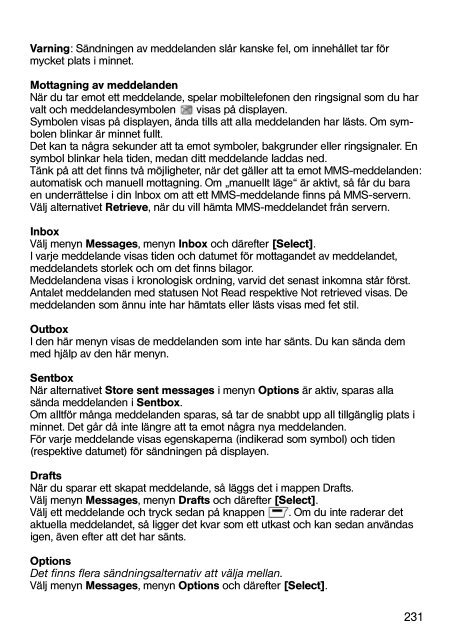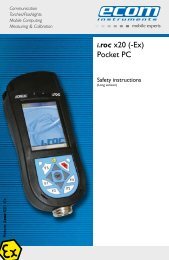Ex-Handy 05 / Ex-GSM 02 - Ecom instruments
Ex-Handy 05 / Ex-GSM 02 - Ecom instruments
Ex-Handy 05 / Ex-GSM 02 - Ecom instruments
You also want an ePaper? Increase the reach of your titles
YUMPU automatically turns print PDFs into web optimized ePapers that Google loves.
Varning: Sändningen av meddelanden slår kanske fel, om innehållet tar för<br />
mycket plats i minnet.<br />
Mottagning av meddelanden<br />
När du tar emot ett meddelande, spelar mobiltelefonen den ringsignal som du har<br />
valt och meddelandesymbolen visas på displayen.<br />
Symbolen visas på displayen, ända tills att alla meddelanden har lästs. Om symbolen<br />
blinkar är minnet fullt.<br />
Det kan ta några sekunder att ta emot symboler, bakgrunder eller ringsignaler. En<br />
symbol blinkar hela tiden, medan ditt meddelande laddas ned.<br />
Tänk på att det finns två möjligheter, när det gäller att ta emot MMS-meddelanden:<br />
automatisk och manuell mottagning. Om „manuellt läge“ är aktivt, så får du bara<br />
en underrättelse i din Inbox om att ett MMS-meddelande finns på MMS-servern.<br />
Välj alternativet Retrieve, när du vill hämta MMS-meddelandet från servern.<br />
Inbox<br />
Välj menyn Messages, menyn Inbox och därefter [Select].<br />
I varje meddelande visas tiden och datumet för mottagandet av meddelandet,<br />
meddelandets storlek och om det finns bilagor.<br />
Meddelandena visas i kronologisk ordning, varvid det senast inkomna står först.<br />
Antalet meddelanden med statusen Not Read respektive Not retrieved visas. De<br />
meddelanden som ännu inte har hämtats eller lästs visas med fet stil.<br />
Outbox<br />
I den här menyn visas de meddelanden som inte har sänts. Du kan sända dem<br />
med hjälp av den här menyn.<br />
Sentbox<br />
När alternativet Store sent messages i menyn Options är aktiv, sparas alla<br />
sända meddelanden i Sentbox.<br />
Om alltför många meddelanden sparas, så tar de snabbt upp all tillgänglig plats i<br />
minnet. Det går då inte längre att ta emot några nya meddelanden.<br />
För varje meddelande visas egenskaperna (indikerad som symbol) och tiden<br />
(respektive datumet) för sändningen på displayen.<br />
Drafts<br />
När du sparar ett skapat meddelande, så läggs det i mappen Drafts.<br />
Välj menyn Messages, menyn Drafts och därefter [Select].<br />
Välj ett meddelande och tryck sedan på knappen . Om du inte raderar det<br />
aktuella meddelandet, så ligger det kvar som ett utkast och kan sedan användas<br />
igen, även efter att det har sänts.<br />
Options<br />
Det finns flera sändningsalternativ att välja mellan.<br />
Välj menyn Messages, menyn Options och därefter [Select].<br />
231